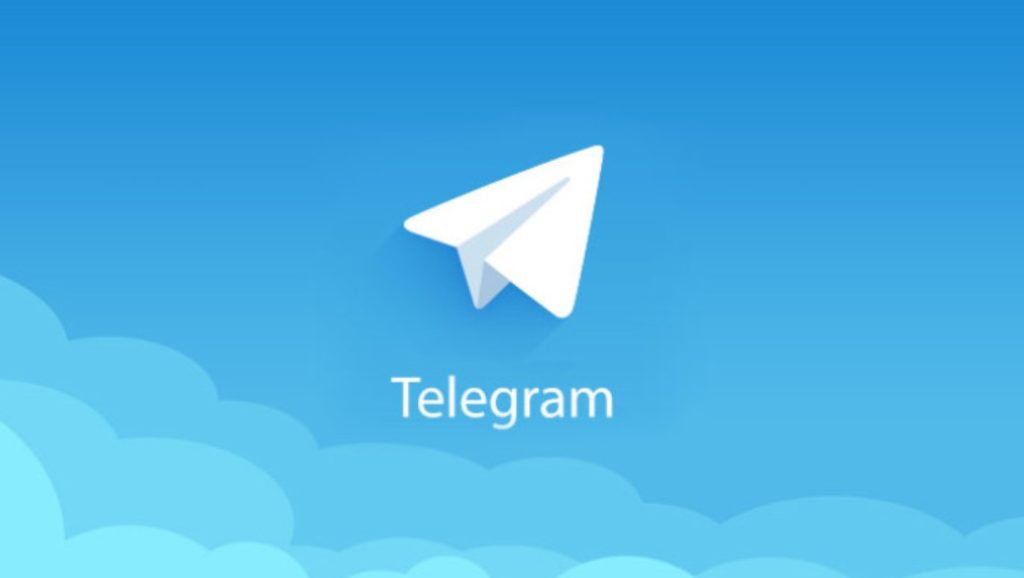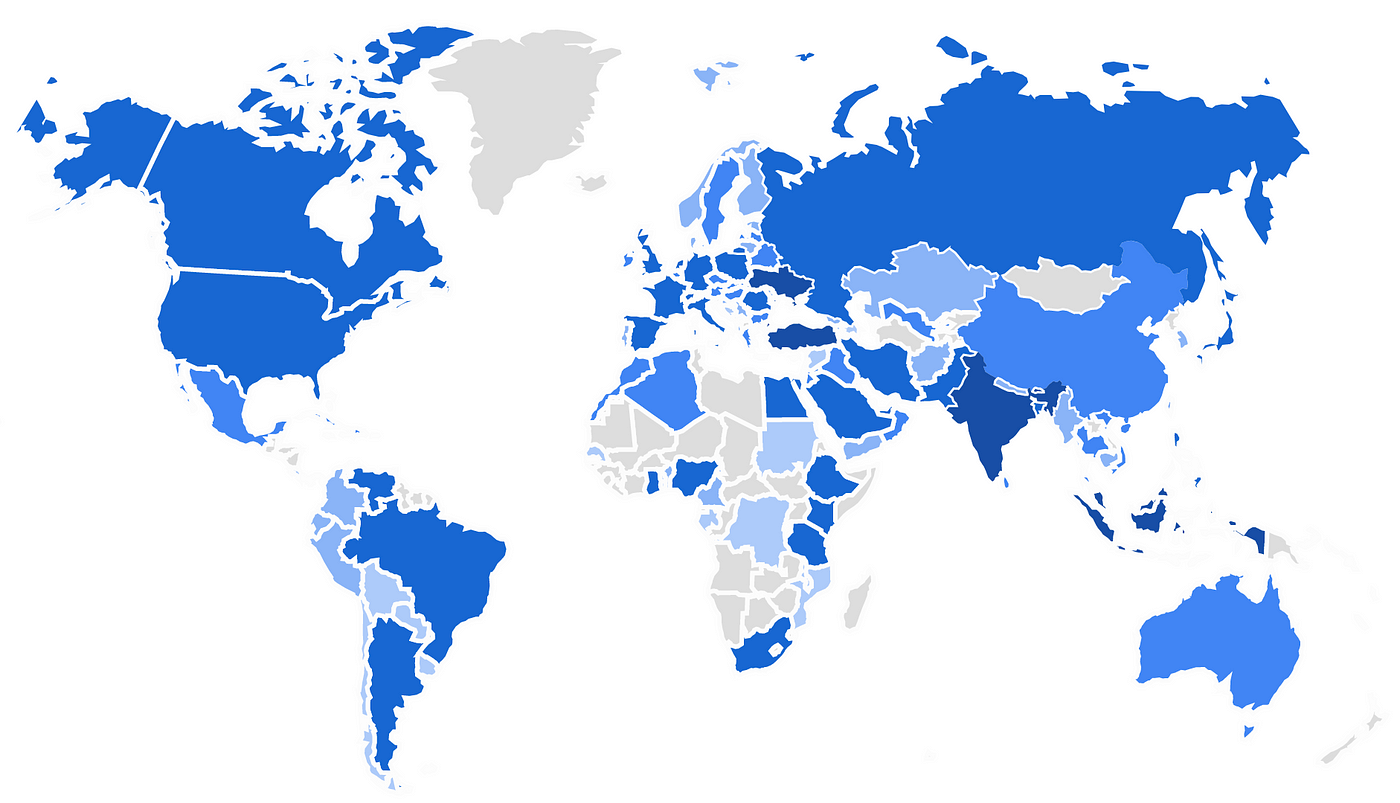在Telegram中掃描二維碼,可透過以下步驟完成:開啟Telegram應用,點選“設定”中的“裝置”選項,選擇“連結桌面裝置”,此時會開啟攝像頭功能,用其掃描目標二維碼,即可完成操作。

掃描二維碼的基本流程
Telegram支援哪些裝置的二維碼掃描
- 手機端裝置:Telegram支援Android和iOS裝置掃描二維碼,使用者可以透過內建的二維碼掃描功能快速登入賬戶或加入群組。
- 桌面端裝置:雖然桌面端Telegram不能掃描二維碼,但可以生成二維碼供手機端掃描,實現跨裝置登入或資料同步。
- 其他平臺的相容性:除了官方應用程式,一些第三方應用和外掛也支援與Telegram二維碼功能相容,用於更廣泛的應用場景。
使用手機端掃描二維碼的具體步驟
- 進入裝置選項:開啟Telegram手機端應用,點選“設定”選單,然後選擇“裝置”選項,這裡可以看到“連結桌面裝置”的功能。
- 啟動掃描功能:在“連結桌面裝置”頁面,點選“掃描二維碼”按鈕,Telegram會啟動手機攝像頭,準備掃描二維碼。
- 完成二維碼掃描:將手機攝像頭對準目標二維碼,確保光線適中和距離合適。成功識別後,Telegram會自動完成對應操作,例如登入賬戶或加入群組。
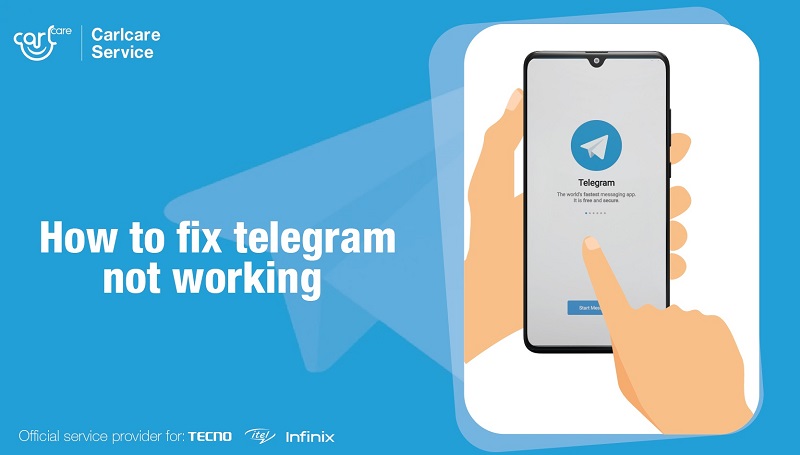
桌面版Telegram的二維碼掃描方式
桌面版如何生成二維碼
- 登入介面生成二維碼:在桌面版Telegram首次登入時,選擇“透過二維碼登入”選項,系統會自動生成一個二維碼。使用者可以用手機端Telegram掃描該二維碼完成登入。
- 在裝置設定中生成二維碼:桌面版Telegram已登入使用者可透過“設定”中的“裝置”選項,選擇“登入新裝置”,生成二維碼供其他裝置掃描登入。
- 群組和頻道的二維碼:在桌面版中,管理員可以生成群組或頻道的邀請連結,並將其轉換為二維碼,用於邀請其他使用者加入群組或頻道。
使用手機掃描桌面二維碼的方法
- 進入手機端的掃描功能:開啟手機端Telegram,點選“設定”選單,選擇“裝置”,然後點選“連結桌面裝置”,啟動手機攝像頭的二維碼掃描功能。
- 對準桌面二維碼掃描:將手機攝像頭對準桌面上顯示的二維碼,保持穩定並確保光線良好,等待系統完成二維碼識別。
- 完成操作:二維碼被成功掃描後,手機端會彈出確認資訊。根據二維碼的型別,使用者可以完成登入、加入群組或其他操作。

掃描二維碼的常見問題
為什麼無法識別二維碼
- 二維碼圖片質量低:二維碼模糊或解析度過低可能導致掃描失敗。破損、扭曲或色差明顯的二維碼更容易出現無法識別的情況。
- 掃描角度和距離不正確:如果手機攝像頭與二維碼的距離過遠或過近,或角度不垂直,都會影響掃描精度,從而導致無法識別。
- 光線條件不足:在光線過暗或過強的環境下,攝像頭難以準確捕捉二維碼細節,進而影響掃描結果。
如何解決二維碼掃描失敗的問題
- 確保二維碼清晰:檢查二維碼的解析度和質量,確保沒有物理損壞或顯示問題。如果是螢幕上的二維碼,可以調整亮度以提高畫質晰度。
- 調整掃描角度和距離:將手機攝像頭與二維碼保持適當的距離(約10-20釐米)並儘量保持平行,減少偏斜角度以提高識別率。
- 最佳化掃描環境:確保掃描時的光線條件適宜。如果環境過暗,可以開啟手機的手電筒功能輔助掃描;如果反光嚴重,嘗試避開直接光源。
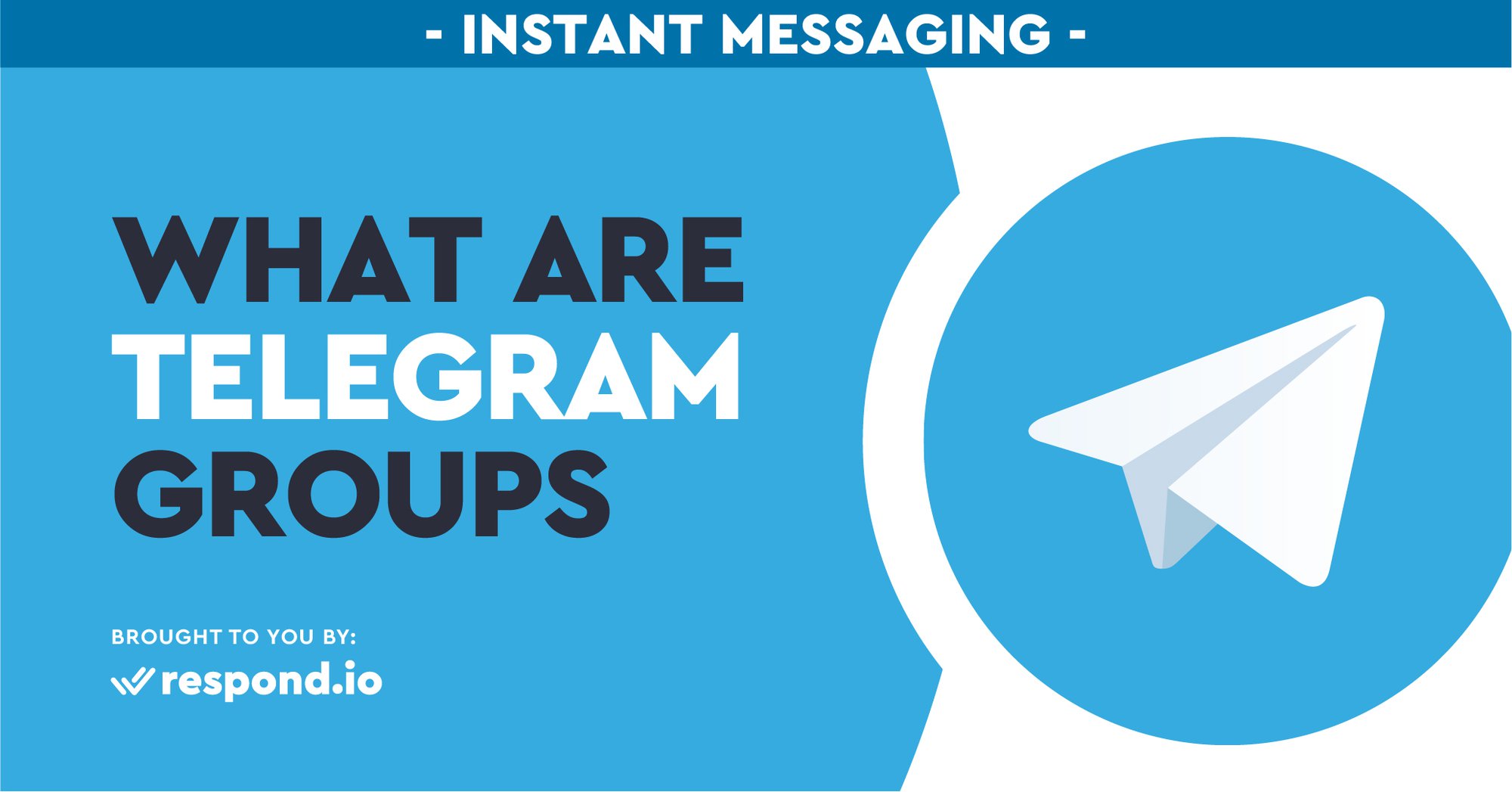
透過二維碼登入的安全性
二維碼登入的加密機制解析
- 一次性動態生成:二維碼登入依賴於動態生成的唯一識別符號,每次生成的二維碼都是一次性有效的,使用後立即失效,從而避免重複利用的風險。
- 加密資料傳輸:二維碼包含的資訊透過加密傳輸至伺服器,只有授權的客戶端可以解碼並完成認證,防止資料在傳輸過程中被攔截或篡改。
- 雙重驗證保障:在某些情況下,掃描二維碼後還需要透過其他驗證手段(如密碼或手機確認),確保即使二維碼被擷取,攻擊者也無法輕鬆登入。
如何避免二維碼被偽造或濫用
- 驗證二維碼來源:始終確認二維碼來自可靠的官方渠道或可信任的裝置,避免掃描來路不明的二維碼,以防落入釣魚陷阱或被引導至惡意網站。
- 保護二維碼資訊:在公共場所避免公開顯示自己的登入二維碼,防止他人未經授權掃描登入。同時,確保使用的裝置和網路安全可靠。
- 啟用額外驗證機制:結合Telegram的雙重驗證功能,即使二維碼被惡意複製或偽造,也需要進一步驗證才能完成登入,顯著提升安全性。
使用Telegram二維碼新增聯絡人
如何透過二維碼快速新增好友
- 掃描好友的二維碼:開啟Telegram應用,進入“聯絡人”頁面或點選“新增聯絡人”,選擇“掃描二維碼”選項,對準好友的二維碼進行掃描,系統會自動識別並顯示對方資訊,確認後即可新增。
- 透過連結生成的二維碼新增:好友可以透過分享帶有二維碼的Telegram連結(如t.me連結),使用者掃描後會自動跳轉到新增好友頁面,完成操作。
- 加入好友所在的群組:某些公開群組會透過二維碼邀請新成員。掃描群組二維碼後,可以直接看到群成員列表並快速新增好友。
如何生成個人的二維碼名片
- 在設定中生成二維碼:開啟Telegram的“設定”頁面,找到“分享我的二維碼”選項,點選後系統會生成包含使用者名稱或聯絡方式的二維碼。
- 定製化二維碼資訊:使用者可以在生成二維碼時設定暱稱或狀態資訊,使二維碼不僅能新增好友,還能展示更多個性化內容。
- 儲存和分享二維碼:生成的二維碼可以儲存為圖片檔案,用於列印或線上分享,便於他人透過掃描直接新增為聯絡人。